win10明明是管理员还要权限该怎么办 跳过管理员权限删除文件的方法
更新日期:2023-08-25 18:13:57
来源:投稿
手机扫码继续观看

win10明明是管理员还要权限该怎么办?很多小伙伴使用win10系统的时候遇到了win10明明是管理员还要权限来删除文件的问题,都在问为什么?今天系统城就给大家带来了win10明明是管理员还要权限的解决方法,大家有相同问题的话可以跟着小编来下面了解下具体的方法哦。

相关教程:
中关村ghost win10
win10明明是管理员还要权限该怎么办
1、进入控制面板点击【用户账户】查看当前用户为管理员用户。
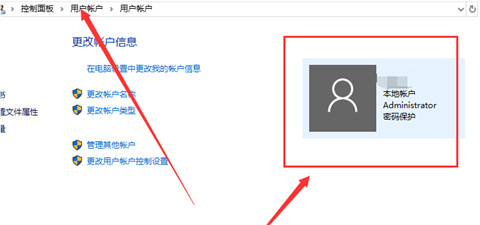
2、进入C盘修改文件弹出提示框显示需要管理员权限。
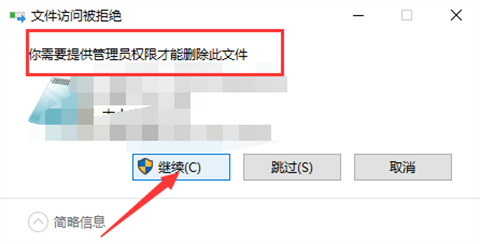
3、键盘点击【Win + R】输入【gpedit.msc】打开本地策略组。
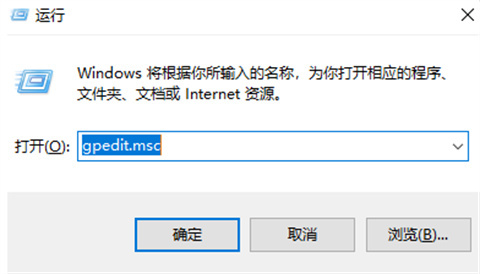
4、进到本地策略组找到【用户账户控制】以管理员批准模式控制其他管理员。
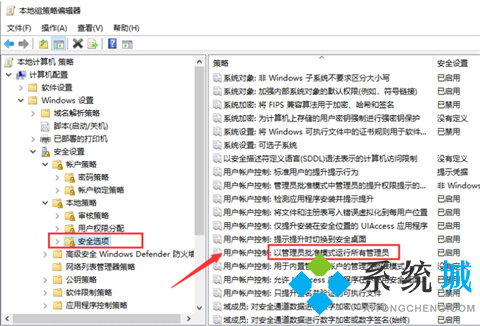
5、禁用这个【用户账户控制】点击计算机重启。
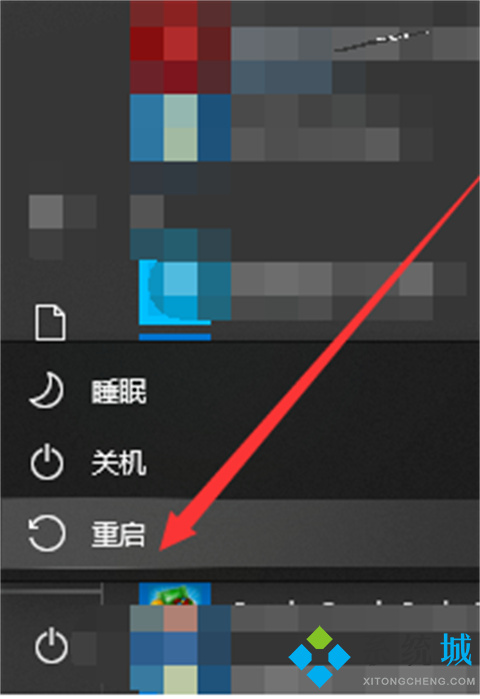
6、开机后前往C盘可以直接删除操作文件操作完成。
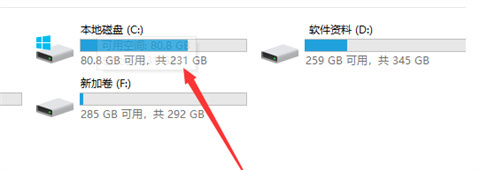
以上的全部内容就是系统城给大家提供的win10明明是管理员还要权限该怎么办的解决方法介绍啦~希望对大家有帮助,还有更多相关内容敬请关注本站,系统城感谢您的阅读!
该文章是否有帮助到您?
常见问题
- monterey12.1正式版无法检测更新详情0次
- zui13更新计划详细介绍0次
- 优麒麟u盘安装详细教程0次
- 优麒麟和银河麒麟区别详细介绍0次
- monterey屏幕镜像使用教程0次
- monterey关闭sip教程0次
- 优麒麟操作系统详细评测0次
- monterey支持多设备互动吗详情0次
- 优麒麟中文设置教程0次
- monterey和bigsur区别详细介绍0次
系统下载排行
周
月
其他人正在下载
更多
安卓下载
更多
手机上观看
![]() 扫码手机上观看
扫码手机上观看
下一个:
U盘重装视频











